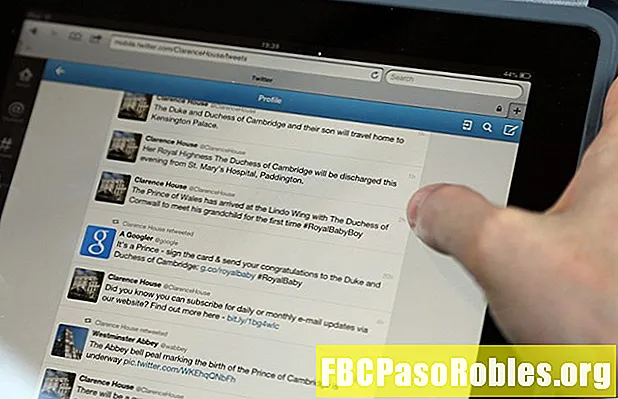Conţinut
- Instalarea RAM poate accelera o mașină lentă
- Cum să știți dacă puteți instala o memorie RAM nouă
- Ce fel de RAM aveți nevoie?
- Cum se instalează memoria RAM pe computer
Instalarea RAM poate accelera o mașină lentă
Instalarea Random Access Memory (RAM) în computer este o actualizare destul de simplă, care oferă beneficii imediate în ceea ce privește viteza și răspunsul sistemului, iar adăugarea suficientă memorie RAM vă poate permite chiar și să rulați noi aplicații și jocuri care necesită mai multă memorie decât aveți acum. .
Acesta este un upgrade pe care aproape orice persoană îl poate realiza cu succes, dar este important să cumpărați componentele potrivite și să urmați procedura corectă de instalare pentru a evita deteriorarea a nimicului. Dacă sunteți gata să continuați acest lucru, iată cum să instalați RAM pe computer.

Cum să știți dacă puteți instala o memorie RAM nouă
Indiferent dacă aveți un computer desktop de pe raft, un echipament desktop personalizat sau un laptop, computerul are deja RAM în el. În unele cazuri, memoria existentă poate prelua toate sloturile RAM disponibile, caz în care nu puteți instala pur și simplu o memorie RAM nouă, va trebui să înlocuiți memoria RAM în computer cu module care conțin mai multă memorie.
Cel mai simplu mod de a spune dacă puteți instala noua memorie RAM este să vă uitați pur și simplu. Deschideți carcasa, căutați sloturile RAM care sunt situate de obicei în vecinătatea unității centrale de procesare (CPU) și verificați dacă există sloturi deschise. Dacă vedeți sloturi deschise, puteți adăuga mai multă memorie RAM.
Dacă aveți un computer desktop sau laptop de pe raft, puteți afla, de asemenea, cât de multă RAM poate accepta, precum și tipul și configurația modulelor RAM existente, consultând producătorul.
Ce fel de RAM aveți nevoie?
Când instalați o memorie RAM nouă, este important să vă asigurați că cumpărați module RAM compatibile cu computerul. Dacă aveți un echipament personalizat, puteți consulta cu producătorul plăcii de bază pentru a afla ce tip de RAM aveți nevoie, în timp ce proprietarii de PC-uri și laptopuri de pe raft se pot consulta cu producătorul computerului lor.
Cealaltă modalitate de a-ți da seama de ce tip de RAM ai nevoie este să folosești un instrument precum Consilierul Crucial System. Acest instrument vă permite să introduceți modelul și modelul plăcii de bază sau al computerului pentru a afla ce tip de RAM aveți nevoie, tipul de stocare acceptat și chiar chipsetul dvs.
De exemplu, instrumentul furnizează următoarele informații pentru o placă de bază PC Mate MSI H270:

Din aceste informații, puteți spune că MSI H270 PC Mate necesită module DDR4 de 288 de pini, că are patru sloturi RAM și că poate accepta până la 64 GB memorie.Puteți duce aceste informații la orice retailer de piese PC, online sau cărămidă și mortar și asigurați-vă că cumpărați module RAM potrivite.
Cum se instalează memoria RAM pe computer
După ce ați verificat că computerul dvs. poate accepta noua memorie RAM și ați achiziționat cipurile corecte, sunteți gata să le instalați. Pașii specifici vor varia ușor în funcție de modul în care computerul dvs. este configurat, dar procesul general este foarte similar pe toate planșele.
-
Opriți computerul.
Nu lăsați doar computerul să se oprească, asigurați-vă că acesta se oprește de fapt.
-
Opriți computerul dacă are un întrerupător de alimentare fizică.
-
Deconectați computerul de la alimentare.
-
Dacă este posibil, deconectați toate componentele, firele și cablurile de pe computer, astfel încât să puteți muta computerul pe o suprafață de lucru curată și robustă.
-
Deschideți carcasa computerului. Majoritatea carcasei turnului și mijlocului turnului au panouri laterale care sunt ținute pe loc de șuruburi sau zăvoare, dar unele cazuri necesită să îndepărtați șuruburile suplimentare sau să activați un zăvor pentru a aluneca întreaga carcasă dintr-o singură parte.

Unele cazuri sunt mai complicate decât altele. Dacă nu vă puteți da seama cum să vă deschideți cazul, contactați producătorul pentru asistență.
-
Cu cazul deschis, examinează placa de bază pentru a localiza memoria RAM existentă. Vei instala noua RAM alături de modulele existente.

Dacă toate sloturile RAM sunt pline, va trebui să eliminați modulele existente și să le înlocuiți cu altele mai mari, de ex. înlocuiți modulele RAM de 2 GB cu module RAM de 4 GB.
-
Înainte de a vă manipula noile module RAM, conectați-vă cu o curea antiestatică.
Dacă nu aveți o curea anti-statică, puteți, de asemenea, să vă împământați atingând o lampă metalică sau orice altceva capabil să acționeze ca teren pentru orice statică încorporată în corpul sau hainele.
-
Examinați-vă noile module RAM, acordând o atenție deosebită părții cu contactele aurii vizibile. Aceasta este marginea pe care va trebui să o așezați în prizele de pe placa de bază.

Marginea cu contactele va fi de obicei tastată cu o crestătură care se potrivește cu o crestătură din priză. Acest lucru îl face astfel încât să nu puteți instala RAM înapoi și vă arată, de asemenea, ce modalitate de a instala.
-
Dacă prizele RAM de pe placa de bază au zăbrele pe capete, trageți-le ușor înapoi pentru a permite introducerea modulelor dvs.

În această fotografie, puteți vedea clipurile de reținere verticală în prizele RAM ocupate în prezent și clipurile de reținere care au fost înclinate în prizele libere. Placa de bază poate părea ușor diferită, dar majoritatea computerelor desktop utilizează această configurație de bază.
-
Aliniați oja pe noul modul RAM cu mușa în priză și setați cu grijă modulul la loc. Dacă sunt disponibile zăvorul, acestea se vor închide automat pe măsură ce împingeți modulul.
Dacă instalați RAM într-un laptop, de obicei, veți seta RAM-ul în loc într-un unghi și apoi împingeți ușor în jos, astfel încât modulul să se fixeze pe placa de bază în loc de perpendicular. Uită-te la modulele RAM existente pentru a vedea cum ar trebui să îți orienteze noile module.
-
Aplicați forță uniformă la marginea modulului RAM pentru a face clic ușor în loc. Aveți grijă să nu o îndoiți înainte și înapoi și nu o forțați. Dacă nu intră ușor, trageți-l și asigurați-vă că ați aliniat corect crestăturile.
Este posibil să fie nevoie să aspirați ușor sau să aruncați praful din prize, dacă există mult praf în computer.
-
Verificați dacă modulele RAM sunt așezate corect și închideți computerul înapoi. În timp ce închideți computerul, asigurați-vă că nu ați deconectat accidental nimic în timp ce instalați memoria RAM.
-
Agățați computerul înapoi, porniți-l și verificați dacă poate citi noua memorie.